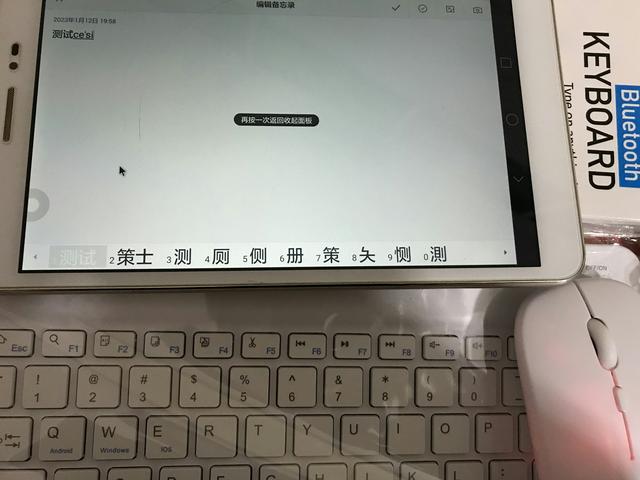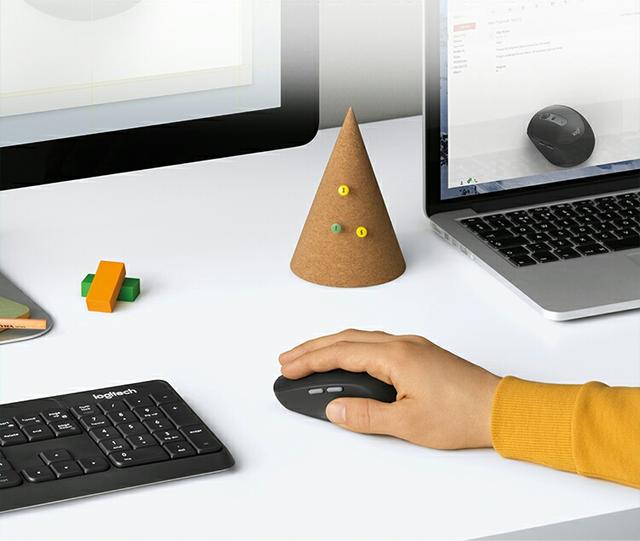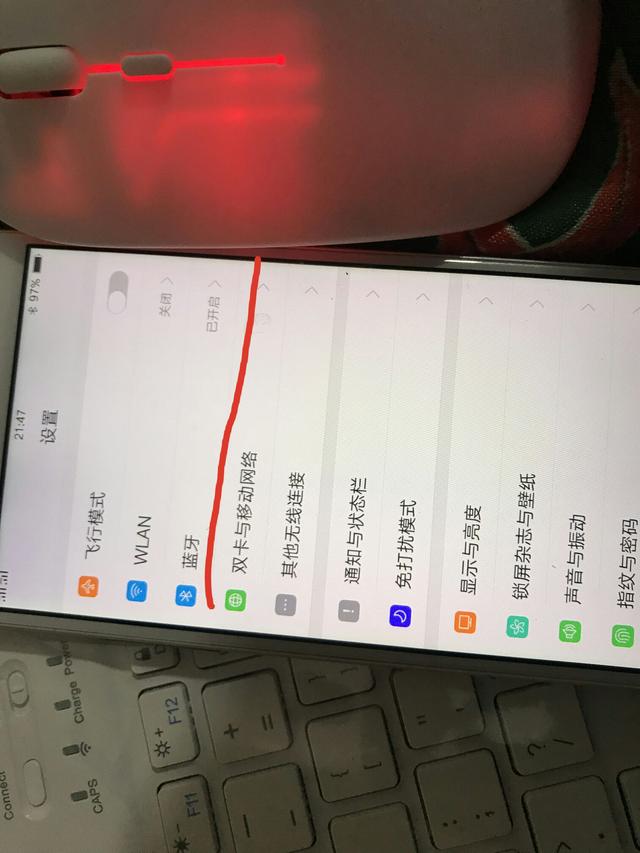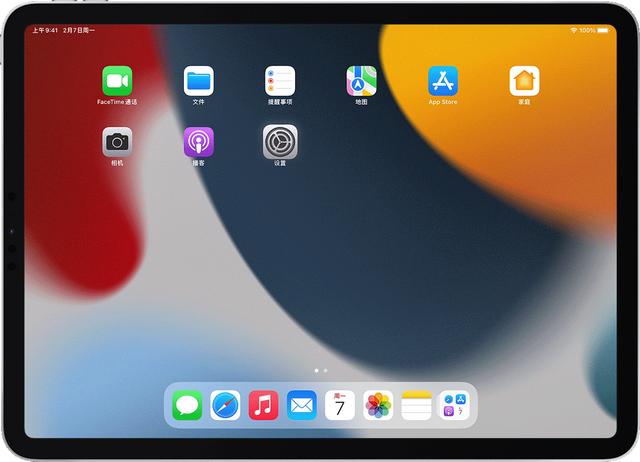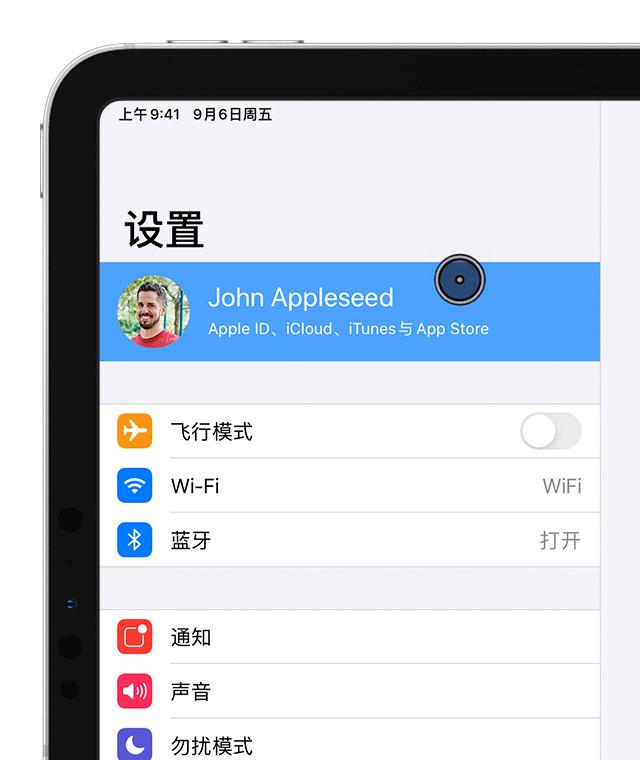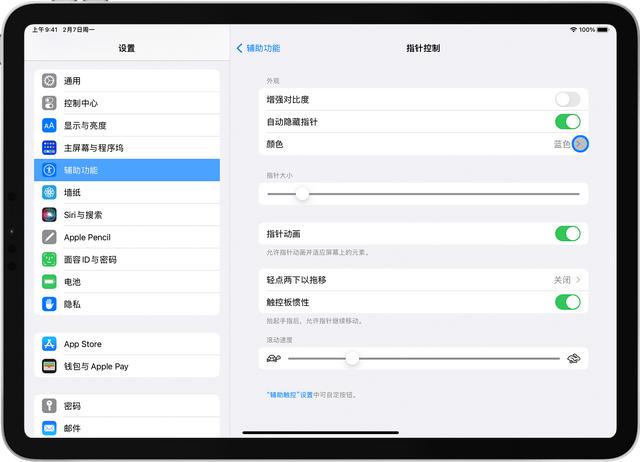手机怎么能作为蓝牙键盘连接电脑(手机连接蓝牙鼠标键盘的方法)
很多朋友可能想让手机或者平板 ipad 和电脑一样,可以连接一套鼠标键盘,然后用鼠标和键盘来控制手机,这样在手机或者平板上也可以办公处理文字工作,比电脑更加的方便,
如上图所示意,可以看到有光标,这个是由鼠标来控制,然后,可以看到用键盘来打出来的“测试”字样,从而,达到了和电脑一样的效果,今天就来分享如何做到这个效果,以及需要的相关设备,
手机等断设备连接键盘和鼠标其实很简单,只需要一套蓝牙鼠标键盘就可以,一般的蓝牙键盘都会兼容 windows、ios、安卓等常见的系统,也就是支持手机、平板和电脑,給手机饿平板配置的鼠标键盘,可以选择简约的小键盘,无论是在家办公还是出差,都会比用电脑打字方便了不少,用手机或者平板 ipad 也可以获得笔记本电脑的输入体验,
有的键盘还支持多设备连接,可以在不同的系统之间一键切换,
以上是小键盘,如果习惯全键盘,也可以选用电脑的蓝牙全键盘,支持蓝牙和优联双重连接,也就是即可以用蓝牙联,也可以用 usb 连接。
蓝牙键盘连接笔记本电脑很多人会,下面分享一下如何连接手机和平板,
一,安卓系统连接鼠标键盘的方法
如上图,按照鼠标键盘的说明书打开设备,然后在手机里“设置”-"蓝牙“选项中选择对应的设备即可,
二,苹果手机 iPhone 或者 ipad 连接蓝牙键盘与鼠标,
将蓝牙鼠标或触控板连接到 iPhone 或者 iPad 后,显示屏上会出现一个圆形指针。将蓝牙鼠标或触控板连接到 iPad 后,如下图,可以看到显示屏上会出现一个圆形指针 。
移动鼠标,就像使用台式电脑或笔记本电脑时一样。同时,依然可以用触屏操作,也可以和电脑一样,调整指针移动的速度,以及其他的触控板和鼠标设置。
上图是 iPhone 手机连接到鼠标的效果,苹果手机和平板要连接蓝牙设备,只需以下几个步骤操作:
- 前往“设置”>“辅助功能”,然后选择“触控”。
- 选择“辅助触控”>“设备”,然后选择“蓝牙设备”。
- 从列表中选择您的设备。
鼠标的其他设置,打开“设置”App,然后轻点“辅助功能”>“指针控制”,就可以自定义鼠标的"颜色”‘"动画’“滚动速度”等效果,
以上是用蓝牙鼠标键盘接入手机或者平板的方法,如果你是有线鼠标或者是需要插入 usb 接口的鼠键,可以用 OTG 的方式接入,效果是一样的,
把鼠键接入移动设备,利用手机或者平板打字等工作,也可以体验到电脑笔记本的输入体验,有兴趣或者经常出差办公的小伙伴,快试试吧。
系统下载排行榜71011xp
番茄花园Win7 64位推荐旗舰版 V2021.05
2深度技术Win7 64位豪华旗舰版 V2021.07
3番茄花园Win7 64位旗舰激活版 V2021.07
4带USB3.0驱动Win7镜像 V2021
5系统之家 Ghost Win7 64位 旗舰激活版 V2021.11
6萝卜家园Win7 64位旗舰纯净版 V2021.08
7技术员联盟Win7 64位旗舰激活版 V2021.09
8雨林木风Win7 SP1 64位旗舰版 V2021.05
9萝卜家园Ghost Win7 64位极速装机版 V2021.04
10技术员联盟Win7 64位完美装机版 V2021.04
深度技术Win10 64位优化专业版 V2021.06
2深度技术Win10系统 最新精简版 V2021.09
3Win10超级精简版 V2021
4Win10完整版原版镜像 V2021
5风林火山Win10 21H1 64位专业版 V2021.06
6Win10光盘镜像文件 V2021
7深度技术 Ghost Win10 64位 专业稳定版 V2021.11
8技术员联盟Ghost Win10 64位正式版 V2021.10
9Win10 21H1 Build 19043.1320 官方正式版
10技术员联盟Win10 64位永久激活版镜像 V2021.07
系统之家 Ghost Win11 64位 官方正式版 V2021.11
2Win11PE网络纯净版 V2021
3系统之家Ghost Win11 64位专业版 V2021.10
4Win11官网纯净版 V2021.10
5Win11 RTM版镜像 V2021
6番茄花园Win11系统64位 V2021.09 极速专业版
7Win11专业版原版镜像ISO V2021
8Win11官方中文正式版 V2021
9Win11 22494.1000预览版 V2021.11
10番茄花园Win11 64位极速优化版 V2021.08
深度技术Windows XP SP3 稳定专业版 V2021.08
2雨林木风Ghost XP Sp3纯净版 V2021.08
3萝卜家园WindowsXP Sp3专业版 V2021.06
4雨林木风WindowsXP Sp3专业版 V2021.06
5技术员联盟Windows XP SP3极速专业版 V2021.07
6风林火山Ghost XP Sp3纯净版 V2021.08
7萝卜家园 Windows Sp3 XP 经典版 V2021.04
8番茄花园WindowsXP Sp3专业版 V2021.05
9电脑公司WindowsXP Sp3专业版 V2021.05
10番茄花园 GHOST XP SP3 纯净专业版 V2021.03
热门教程 更多+
装机必备 更多+
重装教程 更多+
电脑教程专题 更多+